
Cet article vous apporte des connaissances pertinentes sur vue. Il présente principalement l'explication détaillée des instructions de Vue pour implémenter l'adaptation de la résolution des éléments sur grand écran, y compris les schémas d'adaptation courants et les schémas de mise à l'échelle CSS, etc. Jetons un coup d'œil, j'espère que cela aidera tout le monde. .
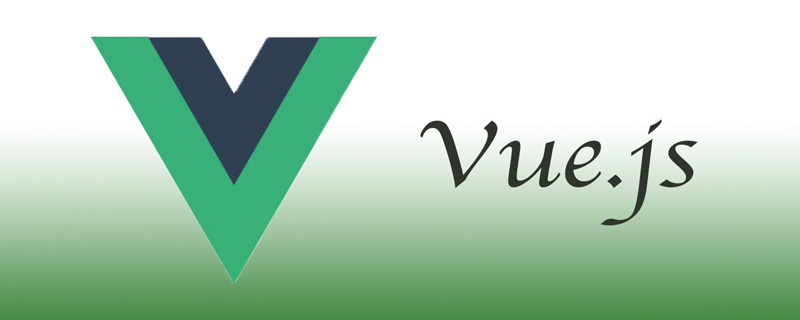
[Recommandations associées : Tutoriel vidéo javascript, Tutoriel vue.js]
Avec le développement continu de la technologie front-end, la mise à niveau continue de concepts tels que les centres de données (plateformes intermédiaires) et la développement des appareils Internet des objets Mis à jour et popularisé, de plus en plus de propriétaires (projets) aiment ajouter un ou plusieurs grands écrans visuels au système pour afficher les changements de données, les changements d'emplacement, etc. de manière centralisée. Les patrons préfèrent également l'appeler. "situation" .
Bien sûr, les programmeurs ne se soucient généralement pas de ce que pensent les « patrons », du moment qu’ils terminent le projet. Mais il y a souvent un problème comme celui-ci : j'ai un modèle grand écran, mais la résolution du navigateur de l'utilisateur n'est pas suffisante, ou certains ont une barre de favoris et d'autres non, ou certains sont en plein écran et d'autres ne sont que de petites fenêtres. De cette manière, le code doit s'adapter à différents scénarios de résolution.
Les solutions d'adaptation côté Web que nous utilisons habituellement incluent principalement les suivantes :
À l'heure actuelle, les principes de la plupart des solutions d'adaptation d'écran sont basés sur ce qui précède , mais ces méthodes ont aussi de gros inconvénients : Le texte du navigateur a une taille minimale !
Sur les écrans ordinaires avec une résolution de 1080p et plus, les proportions et les effets d'affichage de la plupart des dessins de conception peuvent être parfaitement restaurés. Cependant, s'il y a trop de contenu de page dans un certain système, ou si la résolution utilisée par le navigateur (et non la résolution physique) ne répond pas à toutes les exigences d'affichage, l'utilisation des méthodes ci-dessus peut réduire la taille calculée du texte. que la taille du navigateur. La taille de police minimale du navigateur À ce stade, le style de la page peut s'effondrer car la largeur du texte dépasse l'élément.
La disposition centrale et la largeur minimale peuvent garantir l'effet d'affichage, mais elles ne conviennent pas aux projets sur grand écran.// 缩放指令
import Vue from "vue";
function transformScale(el, options) {
const { target = "width", origin = "top left" } = options;
Vue.nextTick(() => {
// 获取显示区域高宽
const width = window.innerWidth;
const height = window.innerHeight;
el.style.transformOrigin = origin;
if (target === "ratio") {
const scaleX = width / CONF.width;
const scaleY = height / CONF.height;
el.style.transform = `scaleX(${scaleX}) scaleY(${scaleY})`;
} else {
let scaleProportion = 1;
if (target === "width") {
scaleProportion = width / CONF.width;
}
if (target === "height") {
scaleProportion = height / CONF.height;
}
el.style.transform = `scale(${scaleProportion})`;
}
});
}
function inserted(el, binding) {
const options = binding.options || { passive: true };
const callback = () => transformScale(el, binding.value);
window.addEventListener("resize", callback);
callback();
el._onResize = {
callback,
options
};
}
function unbind(el) {
if (!el._onResize) {
return;
}
const { callback } = el._onResize;
window.removeEventListener("resize", callback);
delete el._onResize;
}
export const Scale = {
inserted,
unbind
};
export default Scale;Bien sûr, cette instruction ne peut pas être considéré comme parfait, il y a encore de nombreuses failles. Par exemple, il n'y a pas d'anti-tremblement, la mise à l'échelle ne modifiera pas la taille spécifiée par CSS et les barres de défilement ont tendance à apparaître
Et parce que le projet précédent en impliquait également beaucoup ; les graphiques et les cartes, cela a souvent causé des problèmes d'affichage, donc il y en aura plus plus tard. Il y a de nouvelles instructions, mais la question de l'adaptation de la résolution doit encore être déterminée en fonction de la situation réelle.
【Recommandations associées : Tutoriel vidéo javascript, Tutoriel vue.js】
Ce qui précède est le contenu détaillé de. pour plus d'informations, suivez d'autres articles connexes sur le site Web de PHP en chinois!
 Le composant parent Vue appelle la méthode du composant enfant
Le composant parent Vue appelle la méthode du composant enfant
 vue v-si
vue v-si
 La différence entre vue2.0 et 3.0
La différence entre vue2.0 et 3.0
 Comment transmettre une valeur au composant vue
Comment transmettre une valeur au composant vue
 La différence entre vue3.0 et 2.0
La différence entre vue3.0 et 2.0
 vue instructions communes
vue instructions communes
 Quelles sont les instructions couramment utilisées dans vue ?
Quelles sont les instructions couramment utilisées dans vue ?
 La différence entre mpvue et vue
La différence entre mpvue et vue